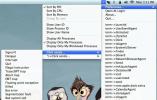MacOS'ta başlangıç öğelerini etkinleştirme / devre dışı bırakma
Uygulamaları, Mac'inizi başlatın. Sistemin açılmasından sonra büyük olasılıkla ihtiyaç duyulacağını bilen uygulamalar, başlangıçta bunları çalıştırma seçeneği ile birlikte gelir. Her gün ihtiyaç duyulması daha az olası olan diğer uygulamalar bu seçeneğe sahip değildir, ancak yine de bunları macOS'taki başlangıç öğeleri listesine ekleyebilirsiniz. MacOS'ta başlangıç öğelerini nasıl etkinleştirebileceğiniz ve devre dışı bırakabileceğiniz aşağıda açıklanmıştır.
Öğeleri başlatmak için uygulamalar ekleyin
Bir uygulamayı başlangıç öğesi olarak eklemenin iki yolu vardır ve macOS'ta başlangıç öğelerine uygulama eklemek için kullandığınız yöntem de nasıl kaldıracağınızı belirler.
Yerleşik seçenek
Başlangıçta çalıştırmak istediğiniz uygulamanın başlangıçta otomatik olarak çalıştırma seçeneklerine sahip olup olmadığını kontrol edin. Bir uygulama tercihlerine, onu açıp menü çubuğundaki uygulamanın menüsüne giderek erişebilirsiniz. Yalnızca menü çubuğunda çalışan ve dışında bir arayüze sahip olmayan uygulamalar için, menü çubuğundaki uygulama simgesini tıklayabilir ve açılan menüde uygulamanın tercihlerini arayabilirsiniz.
Başlangıçta çalışmasını etkinleştirdiğiniz bir uygulamayı kendi yerleşik seçeneklerinden kaldırmak için tercihlerine tekrar erişmeniz ve başlangıçta çalışmasına izin veren seçeneğin işaretini kaldırmanız yeterlidir.
Sistem Tercihleri
MacOS'ta başlangıç öğelerine kadar yerleşik olarak çalıştırma seçeneği bulunmayan uygulamalar eklemek için Sistem Tercihleri'ni izlemeniz gerekir. Sistem Tercihleri uygulamasını açın ve Kullanıcılar ve Gruplar'ı tıklayın.

Soldaki sütunda uygulamayı eklemek istediğiniz kullanıcıyı seçin ve sağdaki bölmede Giriş öğeleri sekmesini seçin.

Alt kısımdaki artı düğmesini tıklayın ve oturum açma sırasında çalıştırmak istediğiniz Uygulamalar klasöründen uygulamayı seçin.
Bir uygulamayı kaldırmak için, Giriş öğeleri listesinden seçin ve alttaki eksi düğmesini tıklayın.
Mevcut kullanıcı için öğeleri başlatmak üzere uygulamalar ekliyorsanız, yani kendi kullanıcınız varsa, ancak yönetici haklarına ihtiyacınız olmayacaktır. aynı Mac'teki diğer kullanıcılar için eklediğinizde, yönetici haklarına veya diğeri için oturum açma kimlik bilgilerine ihtiyacınız olacaktır. kullanıcı.
Oturum açma sırasında sizin için çalışan uygulamaların, oturum açma sırasında diğer kullanıcıların hangi uygulamalarda çalıştığı üzerinde bir etkisi olmaz.
Arama
Yakın Zamanda Gönderilenler
FlyingWindows'u Kullanarak Daha İyi Konsantre Olmak İçin Sadece Bir Mac Uygulama Penceresini Odakta Tutun
Dikkat dağıtıcı olmadan çalışmak, onları en aza indirmek için kasıt...
İTunes Kütüphanesini Düzenleyin ve Tune Eğitmeni ile Last.fm'e Bağlanın
Bir Mac kullanıcısı olarak, Menü Çubuğu'nda çalışan iTunes uygulama...
AppKiller: Mac Uygulamalarını, Süreçlerini Öldür ve Menü Çubuğundan BSD Sinyalleri Gönder
Gelişmiş Mac kullanıcıları genellikle Terminal komutları aracılığıy...